
Необычный эффект выдавленного текста. Хотите узнать, как его сделать? Читайте урок ниже.
Начинаем с создания нового документа, в котором будем воспроизводить этот эффект. Я создал небольшой документ с размерами 500×300 px и залил его цветом #74a103:
После этого создаём один новый слой, выбираем инструмент Elliptical Marquee Tool и создаём выделение. Затем заливаем эту выделенную область цветом #b6e100.
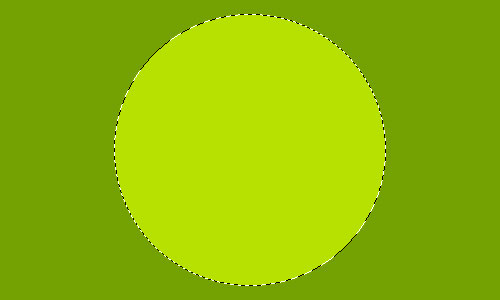
Убираем выделение с помощью сочетания Ctrl+D и применяем фильтр Filter > Blur > Gaussian Blur с такими же настройками, как показано здесь:
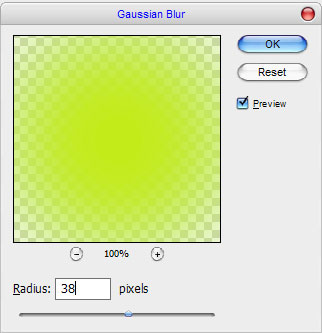
Ваш результат должен выглядеть, как мой:
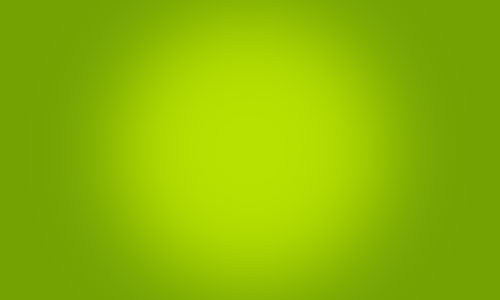
Теперь настало время добавить текст на наш холст! Начинаем с выбора инструмента Horizontal Type Tool и пишем свой текст:

Шрифт, который я использовал выше, называется Futura. Отлично, начинаем создание текстового эффекта. Произведите растеризацию этого текстового слоя с помощью меню Layer > Rasterize > Type. Используя сочетание Ctrl+J, скопируйте слой и скройте первоначальный слой (это можно сделать, кликнув по изображению глаза, которое показывает видимость слоя). Переходим на слой выше и применяем настройки Gradient Overlay к этому слою.
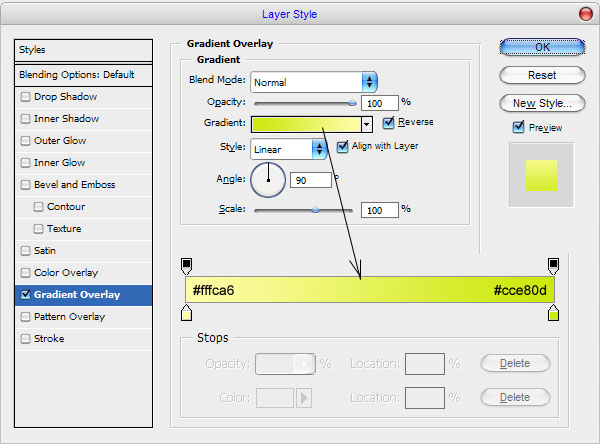
Можно увидеть, как изменилось изображение:

Начинаем изменять текущий слой с помощью меню Edit > Transform > Skew, чтобы текст получился таким, как у меня на картинке ниже:
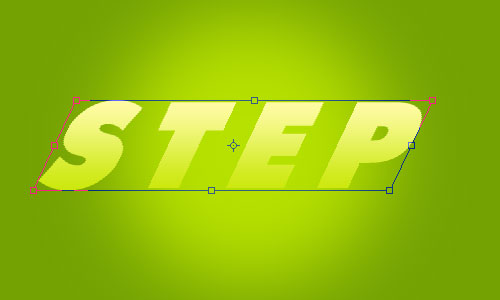
Теперь нам необходимо добавить блики к нашим буквам. Создаем новый слой и выделение на нем с помощью инструмента Rectangular Marquee Tool, как на изображении ниже, заливаем его белым цветом.

Убираем выделение с помощью сочетания Ctrl+D и применяем фильтр Filter > Blur > Gaussian Blur со следующими параметрами:
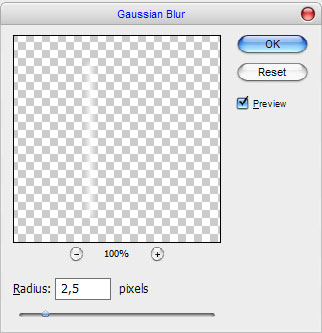
Результат можно увидеть на картинке ниже:

После этого создаем новый слой и выделение на нём с помощью инструмента Rectangular Marquee Tool и снова заливаем его белым цветом.

Убираем выделение и применяем фильтр Filter > Blur > Gaussian Blur уже с другими параметрами.
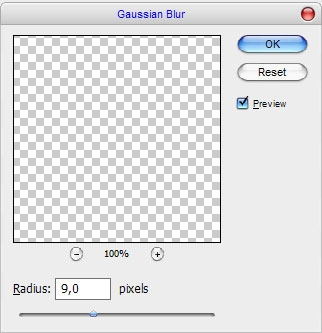
Теперь изображение должно выглядеть, как моё:

Производим слияние этих двух слоев в один слой и поворачиваем его немного с помощью Edit > Transform > Rotate:

Скопируйте эти блики трижды и перетащите на каждую букву.

Произведите слияние всех бликов в один слой. Теперь нажимаем Ctrl и кликаем левой кнопкой на ярлыке текстового слоя в списке слоев, чтобы выделить все буквы. Затем нажимаем Ctrl+Shift+I для того, чтобы инвертировать выделение, и нажимаем Delete, чтобы очистить выделенную область.

Уберите выделение с помощью сочетания Ctrl+D. Возвращаемся к скрытому текстовому слою и делаем его снова видимым. После этого применяем Edit > Transform > Skew, чтобы наклонить этот слой в пространстве.

Не применяйте это изменение, не уменьшив высоту букв с помощью Edit > Transform > Scale.

Отлично, применяем настройки Color Overlay для этого слоя.
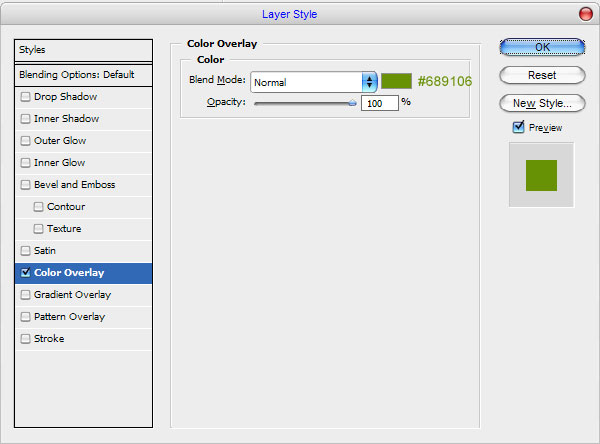
Теперь, у нас получились буквы другого цвета.

После этого создаём новый слой, делаем выделение с помощью Polygonal Lasso Tool и начинаем соединять верхнюю часть букв с их проекцией. После этого заливаем выделенную область цветом #689106.

Таким же образом заканчиваем остальные буквы.

Хорошо, теперь производим слияние текущего слоя со слоем, расположенным выше. Теперь мы сможем начать превращать буквы в объемные. Возьмите инструмент Polygonal Lasso Tool и создайте выделение, как на моей картинке ниже. После этого возьмите инструмент Dodge Tool (Brush: 45 px, Range: Midtones, Exposure: 30%).

После с помощью сочетания Ctrl+Shift+I инвертируем выделение и применяем инструмент Dodge Tool с такими же настройками, как до этого:

Отлично, теперь выбираем инструмент Burn Tool (Brush: 45 px, Range: Midtones, Exposure: 30%) и добавляем немного темных участков по бокам букв. Затем убираем выделение с помощью Ctrl+D.

Производим те же операции с остальными буквами.

И это всё! Спасибо за прочтение. Я надеюсь, Вам понравился этот урок!
Перевод: http://www.4webmaster.ru/
Рекомендуем почитать:
• Металлический текст
• Типографская врезка
• Золотой текст
Оставить комментарий: